Arkiv för 12 augusti, 2009
Du bläddrar just nu i Jonks bloggarkiv för onsdag, 12 augusti, 2009.
Du bläddrar just nu i Jonks bloggarkiv för onsdag, 12 augusti, 2009.
Nu har Komplett skickat mig en förbetald frakthandling så att jag ska kunna skicka tillbaks nätagget och få mina pengar tillbaks. Förutom det bjuder de mig på 250 kr att handla för på Komplett.se som plåster på såren. Det verkar iallafall som om teamledaren för Kompletts kundservice gjort sin läxa, förhoppningen står nu till att han kan förmedla sina kunskaper till sitt team.
Här är senaste mailet:
Hej igen,
Okej! Tack för detta. En förbetald frakthandling är härmed skickad och du bör ha den tillhanda inom 1-2 vardagar. Så fort produkten är mottagen kommer vi att ombesörja en återbetalning.
Dessvärre hittar jag ingen likvärdig produkt som uppfyller dina kriterier i sortimentet i dagsläget, om du hittar något får du mer än gärna återkomma till mig. Jag har lagt in ett tillgodohavande på 250:- på ditt kundkonto och för att nyttja beloppet ringer eller mailar du in en eventuell framtida beställning och uppger ditt kundnummer så korrigerar vi priset manuellt.
Ha en fortsatt bra dag och jag beklagar det som inträffat!
Med vänliga hälsningar
Christoffer Iveslätt, Teamleader Kundservice
Tidigare inlägg i Kompletthistorien:
Komplett idioti
Mail från Komplett
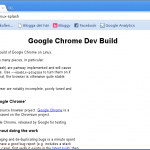 Nu har Googles webbläsare Chrome kommit till Linux, den är dock inte riktigt färdig utan släppt som beta. Att installera den i Ubuntu är ganska enkelt, gå till Googles utvecklingssida för Chrome och skrolla ner till rubriken ”Linux”, där finns två versioner att välja på, en för 32-bitars system och en för 64-bitars system, alltså beroende på hur många bitar din processor har.
Nu har Googles webbläsare Chrome kommit till Linux, den är dock inte riktigt färdig utan släppt som beta. Att installera den i Ubuntu är ganska enkelt, gå till Googles utvecklingssida för Chrome och skrolla ner till rubriken ”Linux”, där finns två versioner att välja på, en för 32-bitars system och en för 64-bitars system, alltså beroende på hur många bitar din processor har.
När filen är nedladdad är det bara till att dubbelklicka på filen och välja installera. Installationen går ganska snabbt och när den är klar kan du klicka på ikonen ”Google Chrome” som lagt sig under ”Applications” > ”Internet” så är du igång.
Plugins, som t ex Flash, fungerar inte direkt efter installation, vilket går att läsa på den startsida man får när man installerat. För att få det att fungera måste man lägga till en inparameter till menypunkten där man startar Google Chrome. Öppna menyn ”System” > ”Preferences” och välj ”Main Menu” och klicka på ”Internet” och sedan på ”Google Chrome”. Klicka nu på preferences och ändra ”Command” från /opt/google/chrome/google-chrome %U till /opt/google/chrome/google-chrome –enable-plugins%U. Det du lägger till är alltså –enable-plugins.
För att nu lägga till Flash till Google Chrome behöver du se till att du har flashplugin-nonfree installerat, starta en konsoll och skriv: sudo apt-get install flashplugin-nonfree, antingen installeras det eller så får du reda på att du har det installerat. Skriv sedan sudo mkdir /opt/google/chrome/plugins/ för att skapa pluginsmappen. Gå in i pluginsmappen med cd /opt/google/chrome/plugins/ och kopiera in flashpluginen med kommandot sudo ln -s /usr/lib/flashplugin-installer/libflashplayer.so. Har du Chrome igång så är det dags att starta om nu och besöka valfri sajt med flash.
På det hela taget måste jag säga att jag är nöjd med Chrome, framförallt vad det gäller hastigheten. Det är dessutom inte så ostabilt som många beta-versioner är utan håller måttet riktigt bra.